电脑的声音打不开,怎么办
更新时间:2024-04-15 13:04:04作者:yang
电脑是我们日常工作和生活中不可或缺的工具,但有时候我们会遇到一些问题,比如电脑开机时没有声音,或者连接耳机后无法听到声音,这些问题可能会让我们感到困扰和焦虑,影响到我们的工作效率和生活质量。当电脑的声音打不开或者电脑耳机无声音时,我们应该如何解决呢?接下来我们将为大家介绍一些常见的解决方法,帮助大家轻松应对这些问题。
步骤如下:
1.电脑不出声音,一般是因为我们误操作导致声音被我们关闭了。我们将其设置打开就可以了,我们点击电脑左下角的微软按钮;
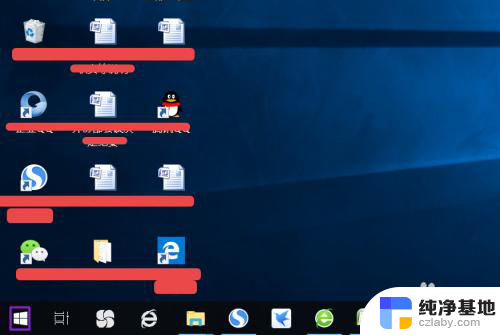
2.弹出的界面,然后我们进行下滑界面,找到Windows系统,然后点击它;
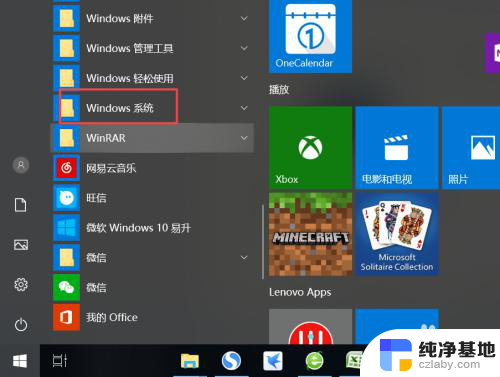
3.弹出的界面,我们点击控制面板;
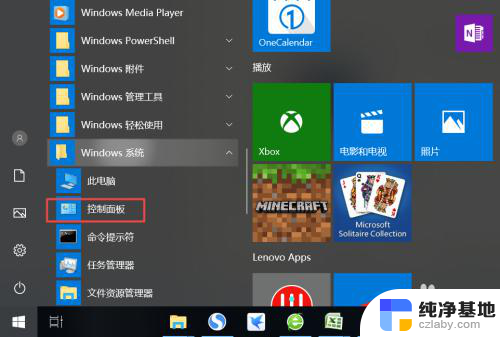
4.弹出的界面,我们找到声音,然后点击打开;
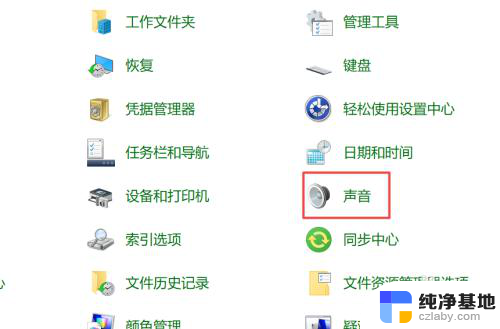
5.弹出的界面,我们点击扬声器;
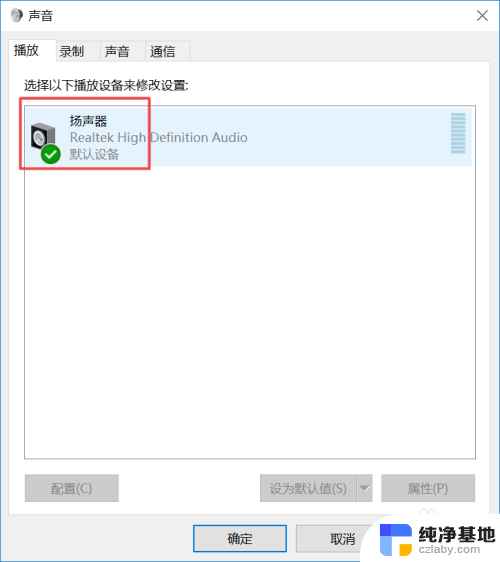
6.然后我们点击属性;
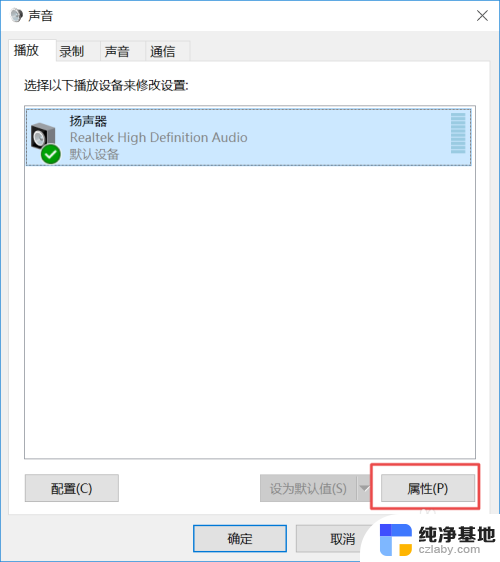
7.弹出的界面,我们点击级别;
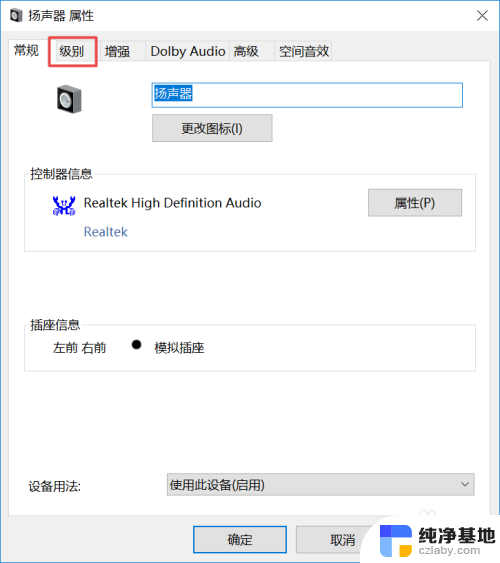
8.然后我们将声音向右滑动;
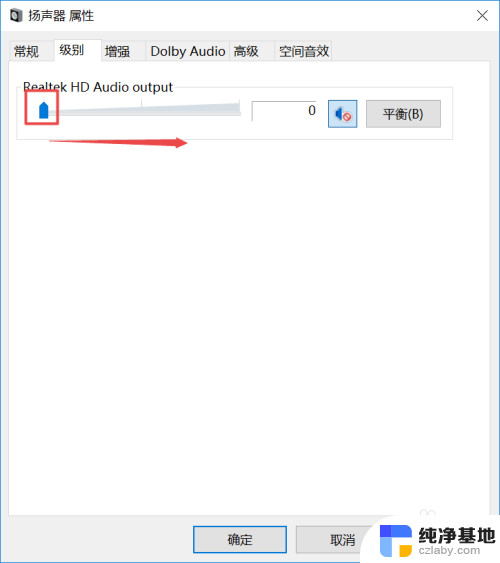
9.滑动成功后,我们点击右边的那个禁用声音的按钮;
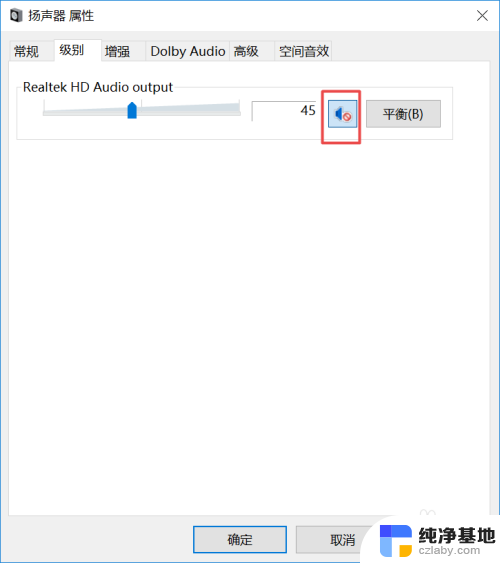
10.之后我们点击确定就可以了,电脑就会有声音了。
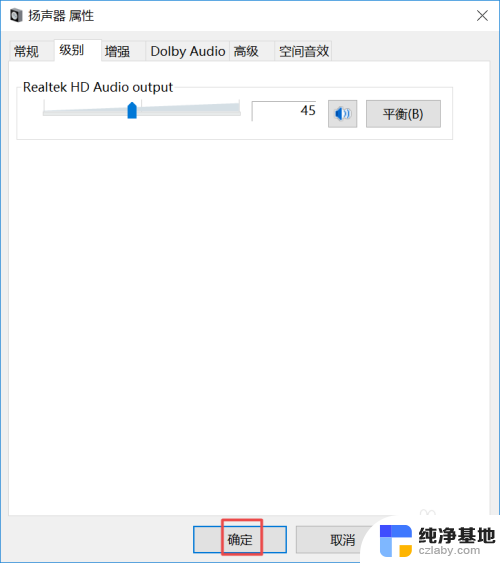
以上就是电脑的声音无法打开的全部内容,如果你遇到了同样的情况,请参照小编的方法来解决,希望这对你有所帮助。
- 上一篇: wps删除动画
- 下一篇: wps导入的音频不能保存
电脑的声音打不开,怎么办相关教程
-
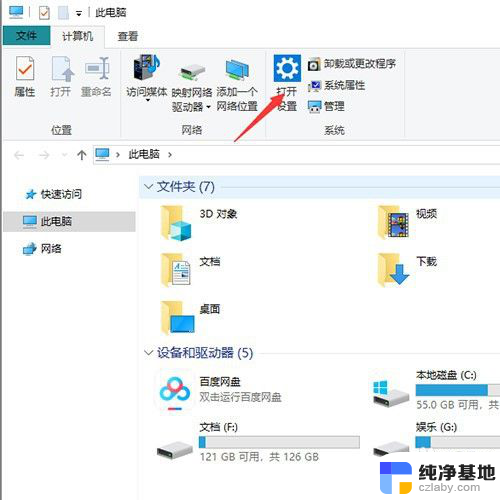 电脑扬声器图标打不开怎么办
电脑扬声器图标打不开怎么办2024-08-13
-
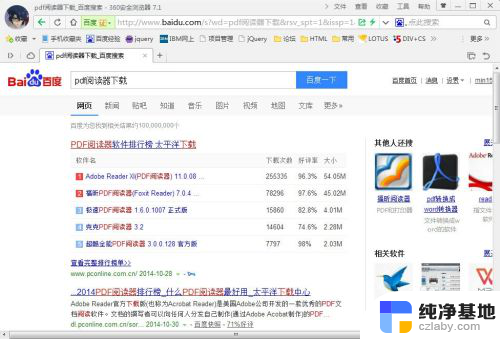 电脑的pdf文件打不开怎么办
电脑的pdf文件打不开怎么办2024-03-05
-
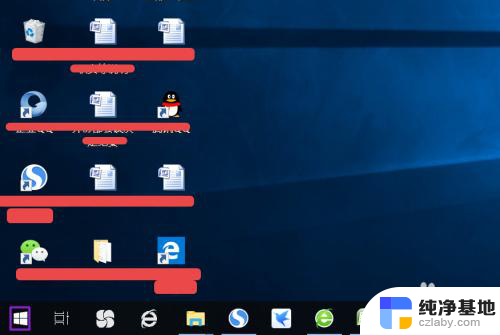 电脑输出音频没声音怎么办
电脑输出音频没声音怎么办2024-01-08
-
 电脑键盘拼音打不出来怎么办
电脑键盘拼音打不出来怎么办2024-04-13
电脑教程推荐